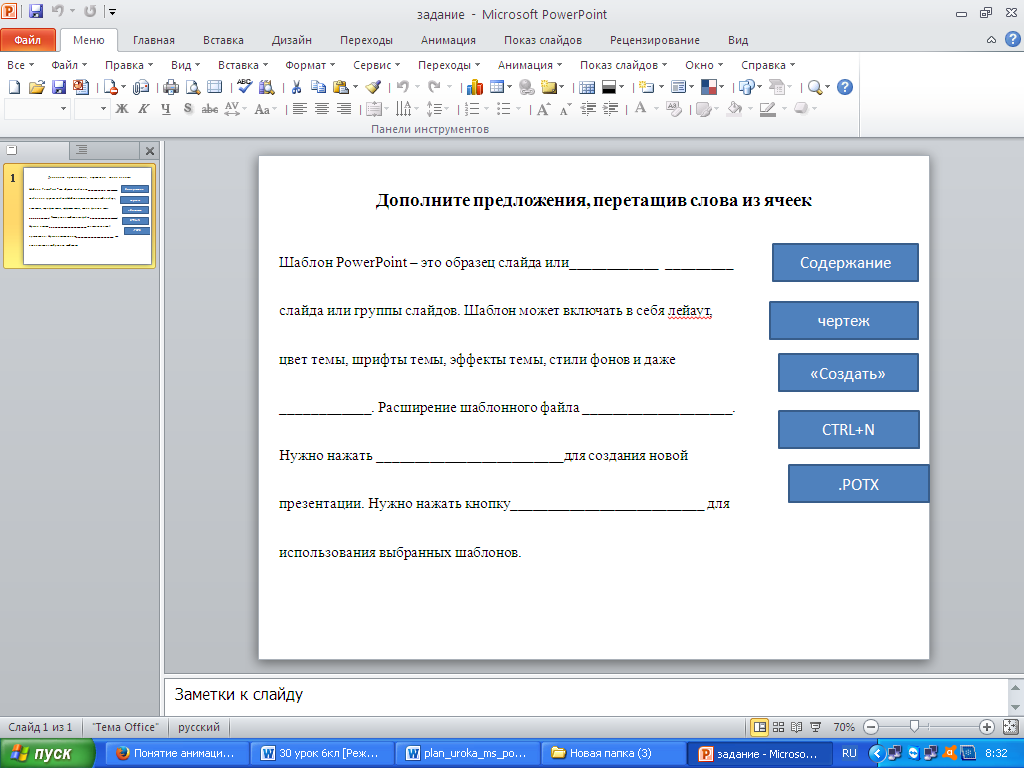Урок по теме: «Настройка эффектов анимации и демонстрация презентации», проведенной в 6 классе, состоит из 8 этапов. В ходе урока использовались ресурсы с сайта bilimland.kz, использовалась программа для тестирования учащихся MyTestStudent.
Создайте Ваш сайт учителя Курсы ПК и ППК Видеоуроки Олимпиады Вебинары для учителей
«Настройка эффектов анимации и демонстрация презентации»
Вы уже знаете о суперспособностях современного учителя?
Тратить минимум сил на подготовку и проведение уроков.
Быстро и объективно проверять знания учащихся.
Сделать изучение нового материала максимально понятным.
Избавить себя от подбора заданий и их проверки после уроков.
Наладить дисциплину на своих уроках.
Получить возможность работать творчески.
Просмотр содержимого документа
«настройка эффектов анимации»
Похожие файлы
Полезное для учителя
Распродажа видеоуроков!
1480 руб.
2110 руб.
1550 руб.
2220 руб.
1830 руб.
2620 руб.
1440 руб.
2050 руб.
Курсы ПК и ППК для учителей!
1180 руб.
5900 руб.
800 руб.
4000 руб.
800 руб.
4000 руб.
800 руб.
4000 руб.
ПОЛУЧИТЕ СВИДЕТЕЛЬСТВО МГНОВЕННО
* Свидетельство о публикации выдается БЕСПЛАТНО, СРАЗУ же после добавления Вами Вашей работы на сайт
Удобный поиск материалов для учителей
Проверка свидетельства